前面小编已经带大家了解了在Word2007文档中自选图形的制作插入,而图形绘制成功后,有时候根据根据文档的需要,要在自选图形框内添加文字说明,才会使阅读者更加清楚地知道图形前后面的内容的链接。
第1步,打开Word2007文档窗口, 右键单击准备添加文字的自选图形,并在打开的快捷菜单中选择“添加文字”命令,如图所示。
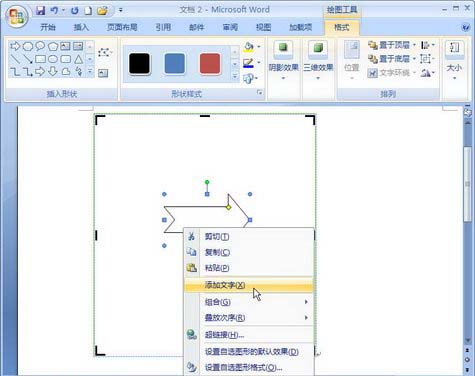 选择“添加文字”命令
选择“添加文字”命令
word2010怎么使用替换功能批量居中图片?
word2010怎么使用替换功能批量居中图片?word2010中有很多图片,想让这些图片居中,该怎么办呢?今天我们就来看看比较快捷的方法,使用替换功能批量居中图片,需要的朋友可以参考下
小提示:如果被选中的自选图形不支持添加文字,则在快捷菜单中不会出现“添加文字”命令。
第2步,自选图形进入文字编辑状态,根据实际需要在自选图形中输入文字内容即可。用户可以对自选图形中的文字进行字体、字号、颜色等格式设置,如图所示。
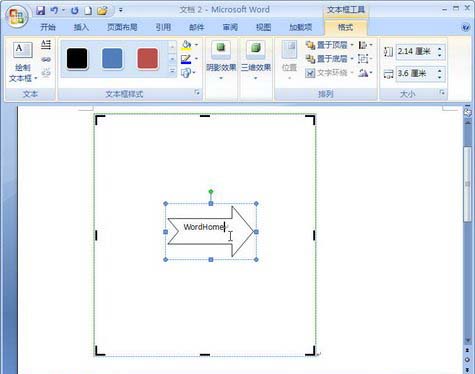 效果
效果
在Word2007文档中为自选图形添加文字的具体操作步骤,大家都清楚了吧,只要在自选图形上右键单击,就会看到“添加文字”的命令,然后,输入文字内容,就可以了,此外,还可以对文字内容进行大小、颜色等设置。
Word2007中三维旋转图片的妙用
随着时代科技的发达,人们已经从二维空间进入了三维、四维等世界。而在Word2007中插入图片想要看起来更加地有立体感,将图片设置为三维旋转效果是不错的选择,而Word2007文档中也增加了此功能。 借助三维旋转功能,用户可以对选中的图片沿着X轴、Y轴、Z轴三个纬度进行立体旋转,从而实现立体化旋转效果,操作步骤如下所






